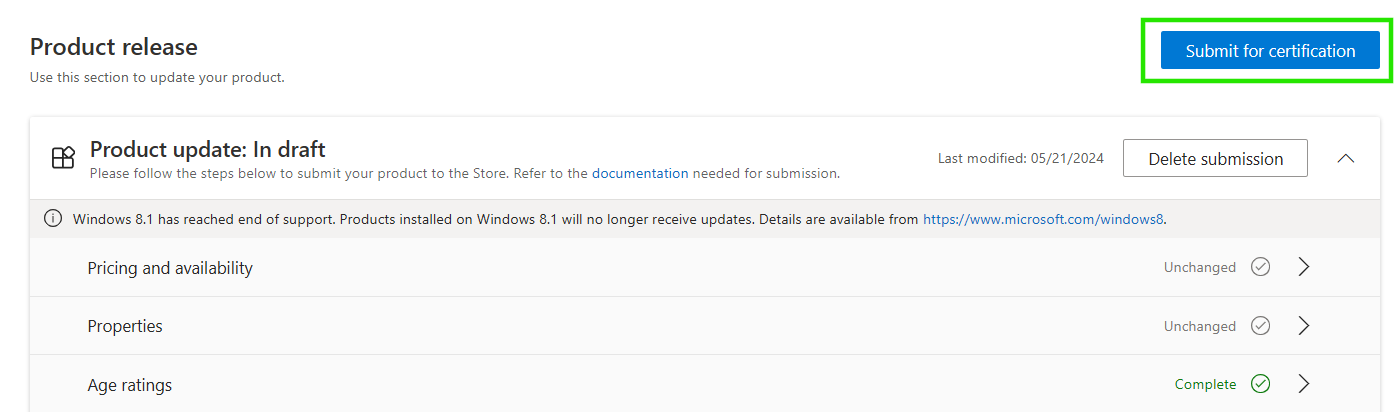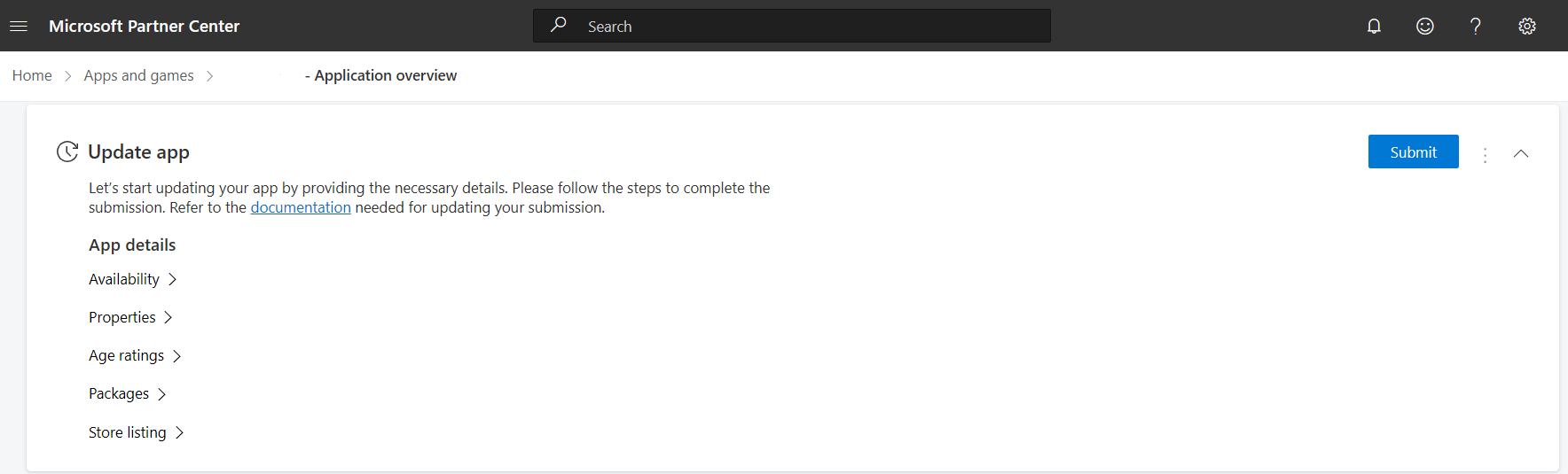Pubblicare l'aggiornamento dell'app sullo Store
È possibile apportare modifiche a un'app pubblicata in qualsiasi momento. Per inviare gli aggiornamenti, passare alla pagina dell'applicazione nel Centro per i partner e fare clic su Avvia aggiornamento sul lato destro della sezione "Versione del prodotto". Verrà creato un nuovo invio per l'applicazione, utilizzando le informazioni dell'invio precedente come punto di partenza.
Passare alle sezioni richieste, come Prezzi e disponibilità, Proprietà, Classificazioni in base all'età, Pacchetti, Presentazione nello Store e Opzioni di invio per apportare le modifiche desiderate e salvarle. Fare quindi clic su Invia per la certificazione nella pagina Panoramica dell'app.
Nota
Per comprendere come lo Store distribuisce un aggiornamento, visitare Scaricare e installare gli aggiornamenti di pacchetto dallo Store.
Si consiglia di inviare gli aggiornamenti per le app EXE o MSI attraverso lo Store. In questo modo, i nuovi clienti ottengono e installano sempre la versione più recente dell'app.
Lo Store consente agli utenti esistenti di installare gli aggiornamenti in-app tramite l'app, se il programma di installazione lo supporta. Lo Store non fornisce questi aggiornamenti automaticamente o manualmente agli utenti esistenti.
È possibile apportare modifiche a un'app pubblicata in qualsiasi momento. Per inviare gli aggiornamenti, passare alla pagina di panoramica dell'applicazione nel Centro per i partner. Passare alla sezione Aggiorna app. L'invio di un aggiornamento è già stato creato utilizzando le informazioni dell'invio precedente come punto di partenza.
Passare alle sezioni richieste, come Prezzi e disponibilità, Proprietà, Classificazioni in base all'età, Pacchetti e Presentazione nello Store per apportare le modifiche desiderate e salvarle. Fare quindi clic su Pubblica nella pagina Gestisci presentazione nello Store.
Nota
Aggiornare i dettagli del pacchetto
Dopo l'aggiornamento o l'aggiunta di nuovi dettagli del pacchetto, fare clic su Salva bozza. Verrà di nuovo visualizzata la pagina Gestisci pacchetti. Nell'elenco dei pacchetti verrà visualizzato il pacchetto esistente o il nuovo pacchetto che è stato aggiunto. Ora, fare clic su Salva tutto. Verrà visualizzato un messaggio che indica che il pacchetto è in fase di caricamento e, dopo l'esito positivo del caricamento, verrà visualizzato un messaggio di salvataggio completato.
Nota
Tutti gli aggiornamenti alle app EXE o MSI sono soggetti al Contratto per gli sviluppatori di applicazioni e ai Criteri di Microsoft Store, che possono essere aggiornati di tanto in tanto. Per aggiungere nuove funzionalità che richiedono il consenso scritto dei clienti tramite l'aggiornamento dell'app, è necessario fornire una notifica ai clienti e ottenere il loro consenso scritto come richiesto dalla legge nei mercati in cui si sceglie di distribuire l'app.
È possibile apportare modifiche a un componente aggiuntivo dell'app pubblicato in qualsiasi momento. Per inviare gli aggiornamenti, passare alla pagina dell'applicazione nel Centro per i partner e fare clic su Aggiorna sul lato destro per l'invio dell'app in tempo reale nello Store. Verrà creato un nuovo invio per l'applicazione, utilizzando le informazioni dell'invio precedente come punto di partenza.
Passare alle sezioni richieste del componente aggiuntivo dell'app, come ad esempio Prezzi e disponibilità, Proprietà, Presentazione nello Store e Opzioni di invio per apportare le modifiche desiderate e salvarle. Fare quindi clic su Invia nella pagina Panoramica.
Commenti e suggerimenti
Presto disponibile: Nel corso del 2024 verranno gradualmente disattivati i problemi di GitHub come meccanismo di feedback per il contenuto e ciò verrà sostituito con un nuovo sistema di feedback. Per altre informazioni, vedere https://aka.ms/ContentUserFeedback.
Invia e visualizza il feedback per